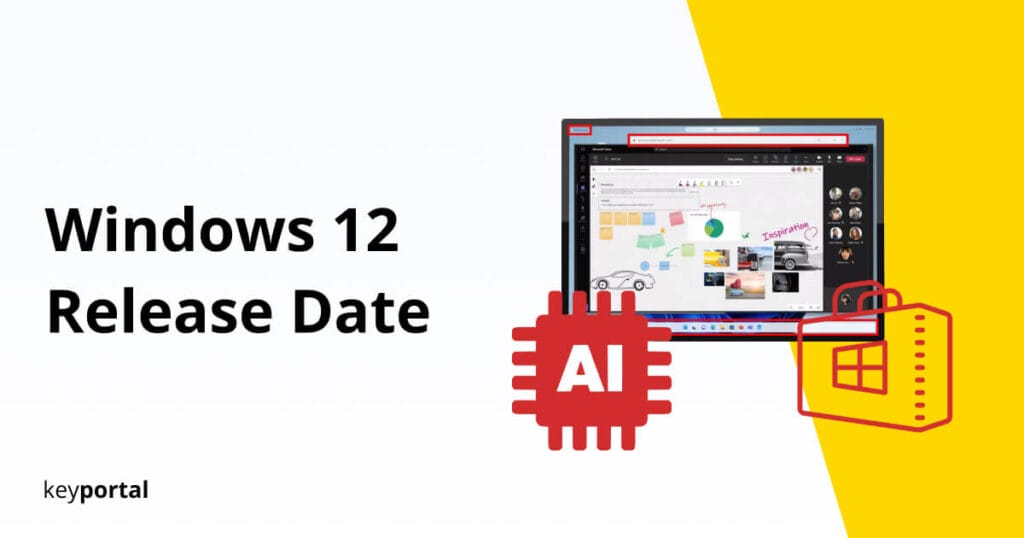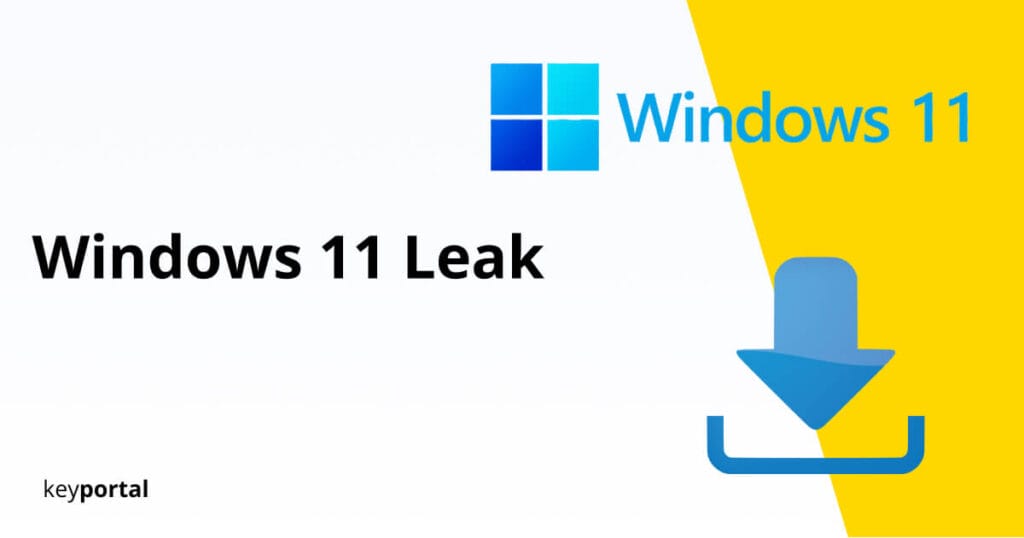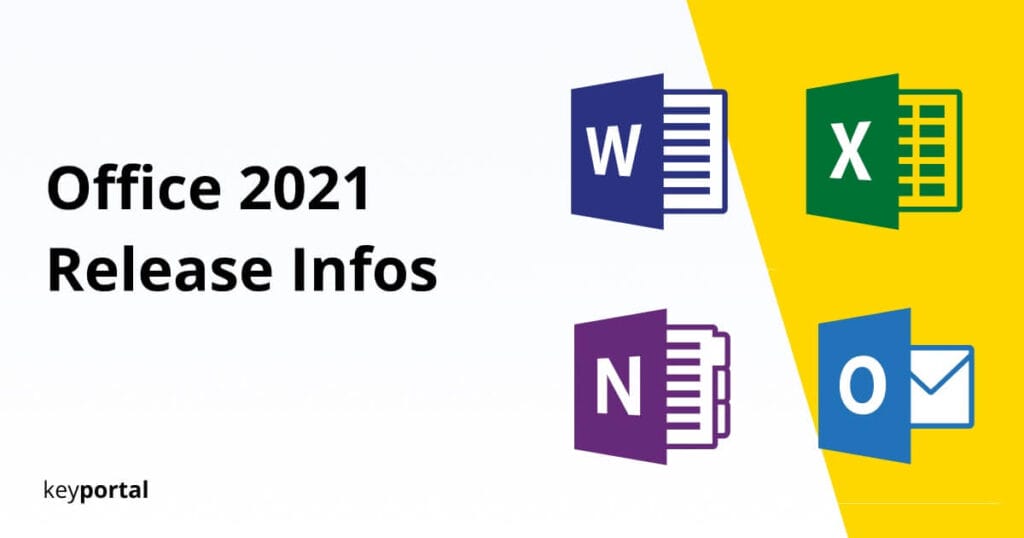Windows 11 PIN deaktivieren – Bei der Anmeldung ohne PIN starten, obwohl das Entfernen ausgegraut ist?
Inzwischen gelingt die Anmeldung ohne PIN nur noch mit einigem Hintergrundwissen. Wir zeigen dir das genaue Vorgehen Schritt für Schritt!

Bei Windows 11 ist das PIN Entfernen ausgegraut, und nun? Überhaupt sollte das Anmelden am PC und damit der Zugang zu all deinen persönlichen Daten möglichst sicher sein, oder? Absolut. Wieso sollten wir also unseren Windows 11 PIN deaktivieren und das System angreifbar machen? Weil alles im Verhältnis zu betrachten ist. Jedes Mittel der Computersicherheit geht mit einem gewissen, manchmal größeren, manchmal kleineren Aufwand einher und dieser muss gerechtfertigt sein. Ein automatischer Virenscanner arbeitet beispielsweise fast von allein. Zudem sparen alle Nutzer, die Windows 11 ohne PIN starten, beim Hochfahren immer kostbare Zeit. Steht dein Laptop bloß zuhause im gut behüteten Arbeitszimmer, kannst du diesen Komfort sogar oft gefahrlos genießen. Denn selbst wenn du bei Windows 11 die Anmeldung ohne PIN auswählst, geht damit nicht zwingend sofort ein konkretes Risiko einher. Verhalte dich vernünftig und du wirst gewöhnlich keine zusätzlichen Probleme bekommen. Dennoch bleibt die Deaktivierung auf eigene Gefahr.
Du willst lieber einen klaren Schlussstrich ziehen und alles perfekt einrichten? Win 11 Pro bietet dir das Beste von Microsoft! Jetzt gleich Lizenz erwerben.

Wozu brauchst du überhaupt einen Windows PIN?
Reicht ein Kennwort nicht auch, sodass wir den zusätzlichen Windows 11 PIN deaktivieren können? Jein. Denn zwischen den beiden Zugängen bestehen doch ein paar kleine aber feine Unterschiede.
Deine Personal Identification Number oder kurz PIN gehört zu Windows Hello, einem Service von Microsoft, der außerdem die biometrischen Anmeldemethoden verwaltet. Mit dem passenden Endgerät kannst du demnach deinen Fingerabdruck oder dein Gesicht zur Authentifizierung nutzen. Oder eben einen kurzen Code, der meist nur aus vier Ziffern besteht. Wer Windows 11 ohne diesen PIN starten will, muss in der Regel ein deutlich längeres Passwort eingeben. Besonders Unternehmen setzen jedoch häufig eine Geheimzahl voraus, die gleichzeitig Sonderzeichen beinhaltet. Kein Problem für Windows Hello.
Für den Schutz dieser Daten sorgt das TPM-Modul, in der neusten Version deshalb eine der Mindestvoraussetzungen an die Hardware. Daher rät (oder drängt) Microsoft seit geraumer Zeit dazu, direkt bei der Erstinstallation von Windows 11 die Anmeldung mit PIN vorzunehmen. Dieser bleibt dann fest mit diesem speziellen PC verbunden. Möchtest du dich auf deinem Laptop einloggen, kannst du den Code nicht verwenden. An anderen Rechnern musst du stets auf dein universelles Microsoft-Konto zurückgreifen und dessen Kennwort nutzen. Unter bestimmten Gesichtspunkten trägt diese lokale Begrenzung zur Sicherheit bei, ähnlich wie wenn das Windows 11 PIN entfernen ausgegraut ist.
Anders als das Kennwort deines Microsoft Accounts wird dein Windows 11 PIN nicht mit einem Server synchronisiert. Cyber-Attackten fehlt damit der Angriffspunkt. Ansonsten bleibt dir noch der Schutz durch VPN.
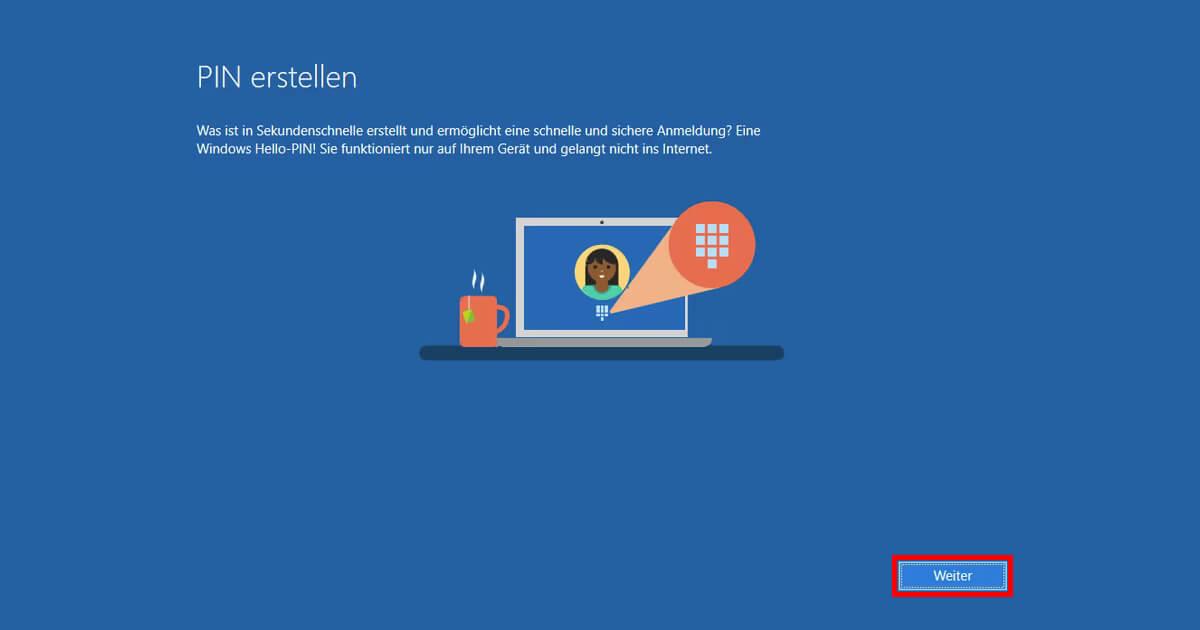
Windows 11 ohne PIN starten oft nicht möglich?
Spätestens mit dem Fortschreiten von Win 10 lässt sich eine für viele Nutzer bedenkliche Entwicklung beobachten: Lokale Konten werden mehr und mehr stiefmütterlich behandelt. Inzwischen gelingt die Anmeldung ohne Microsoft Account sogar nur noch mit einigem Hintergrundwissen. Dabei sollte der Großteil der Vorteile von Windows Hello hier ebenfalls gelten. Mit der Ausnahme, dass die Entwickler ein wenig Kontrolle aufgeben müssten – und genau darin liegt das Problem.
Entsprechend der Druck bei jeder Neuinstallation, doch bitte nicht die Windows 11 Anmeldung ohne PIN auszuwählen, sondern diesen oder ein übergreifendes Kennwort zu verwenden. Selbst falls du diesen Zwang bei der Einrichtung einmal umgehen kannst, Microsoft lässt nicht locker. Spätestens bei einem kommenden Neustart wirst du mit obigem Hinweis auf dem bekannt blauen Hintergrund begrüßt, vor dem es kein Entkommen gibt. Dir bleibt allerdings die Möglichkeit, nachträglich deinen Windows 11 PIN zu deaktivieren.
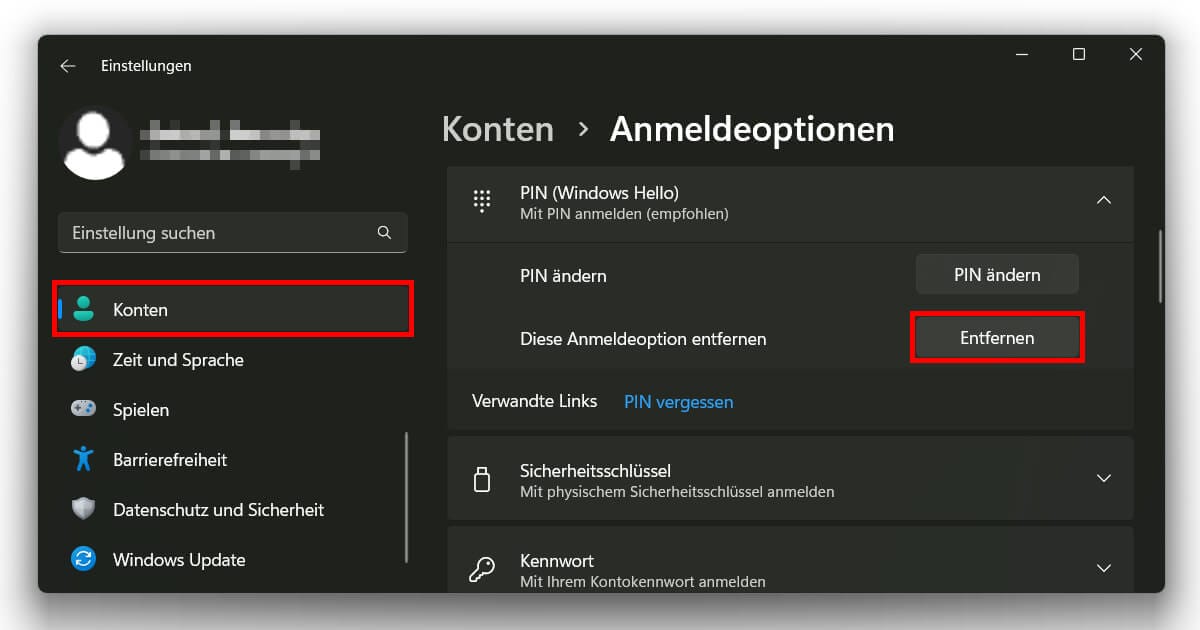
Schritt für Schritt den Windows 11 PIN deaktivieren
Ob aus freien Zügen oder nicht, hast du deinen Zugang bei Microsoft Hello aktiviert, kannst du auch deinen Windows 11 PIN wieder entfernen. Dazu gehst du wie folgt vor:
- Zunächst öffnen wir die Einstellungen deines Betriebssystems. Diese erreichst du am schnellsten über die altbekannte Tastenkombination Windows-Logo-Taste + I.
- In der Menüleiste am linken Rand wählst du nun Konten aus. In der nächsten Anzeige solltest du unter den Kontoeinstellungen deine erweiterten Anmeldeoptionen finden.
- Klapp mit einem Klick die Schaltfläche namens PIN (Windows Hello) aus. Der Button Entfernen hinter Diese Anmeldeoption entfernen ist unser Ziel. Betätige diesen.
- Eventuell musst du erneut deine Entscheidung bestätigen. Manchmal lässt sich bloß dann Windows 11 ohne PIN starten, nachdem du ein letztes Mal dein Kennwort eintippst.
Sind dir all diese Schritte auf Anhieb geglückt, sehr gut. Du bist jetzt auf dem besten Wege, beim Login ganz auf ein Passwort verzichten zu können – falls das dein Wunsch sein sollte.

Was du tun kannst, wenn der Knopf zum Windows 11 PIN Entfernen ausgegraut ist
Fehlt dir hingegen diese Möglichkeit oder ist das Windows 11 PIN Entfernen ausgegraut, müssen wir zunächst ein paar Vorbereitungen treffen. Wir bleiben im Bereich der Anmeldeoptionen deiner Konten in den Einstellungen:
- Scrollst du ein wenig herunter, solltest du auf die Zusätzlichen Einstellungen stoßen. Uns interessiert hier gleich der erste Punkt.
- Empfohlen ist nämlich „Für Microsoft Konten auf diesem Gerät aus Sicherheitsgründen nur Anmeldung mit Windows Hello erlauben“.
- Stelle den Schalter von Ein auf Aus um. Eventuell musst du nach dieser Änderung einen schnellen Neustart vornehmen.
Anschließend sollte sich (wie zuvor erklärt) dein Windows 11 PIN deaktivieren lassen. Kommst du auch so zu keiner Lösung, hilft bisweilen eine umfassende Systemreparatur. Etwas mehr zielgerichtet wäre jedoch die folgende Methode:
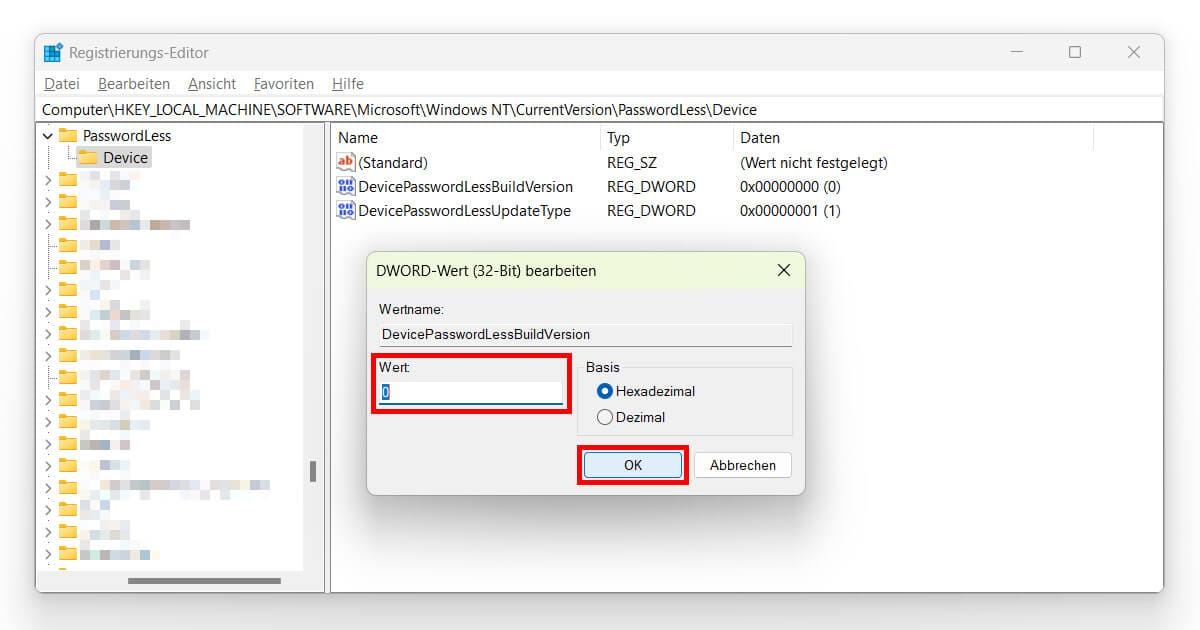
Eine weitere Alternative für Fortgeschrittene
Dein Betriebssystem stellt dir von Haus aus die vielfältigsten Werkzeuge zur Verfügung. Eines dieser Tools ist der Registrierungs-Editor oder kurz Registry. Hier kannst du zahlreiche Konfigurationen vornehmen. Sollte also das Windows 11 PIN Entfernen ausgegraut bleiben, lohnt sich dieser Versuch besonders:
- Der Weg zum Registrierungs-Editor führt am einfachsten über das Ausführen-Feld. Drücke entsprechend die Windows-Logo-Taste + R und gib regedit ein.
- Eventuell musst du im Anschluss zustimmen, dass durch diese App wirklich Änderungen an deinem PC vorgenommen werden dürfen. Klicke auf Ja.
- In die Navigationsleiste kopierst du folgenden Pfad HKEY_LOCAL_MACHINESOFTWAREMicrosoftWindows NTCurrentVersionPasswordLessDevice
- Innerhalb dieses Ordners solltest du einen Wert mit der Bezeichnung DevicePasswordLessBuildVersion ausmachen, der sich mittels Doppelklick öffnet.
- Hattest du im Vorfeld Schwierigkeiten, ist vermutlich eine 2 hinterlegt. Wir wollen diesen Wert zu 0 ändern und dies mit dem OK-Button bestätigen.
Darin liegt zudem eine Grundvoraussetzung für die Windows 11 Anmeldung ohne PIN. Ähnliche Anwendungsbeispiele stellen etwa das Verhindern von Updates oder das Verschieben der Taskleiste dar. Wir raten aber dazu, keine unnötigen Anpassungen vorzunehmen.
Nun, da wir wissen wie sich der Windows 11 PIN deaktivieren lässt, fallen die Unterschiede zum Vorgänger geringer aus. Es gibt kaum Gründe, warum du nicht auf das Neuste vom Neusten setzen solltest.
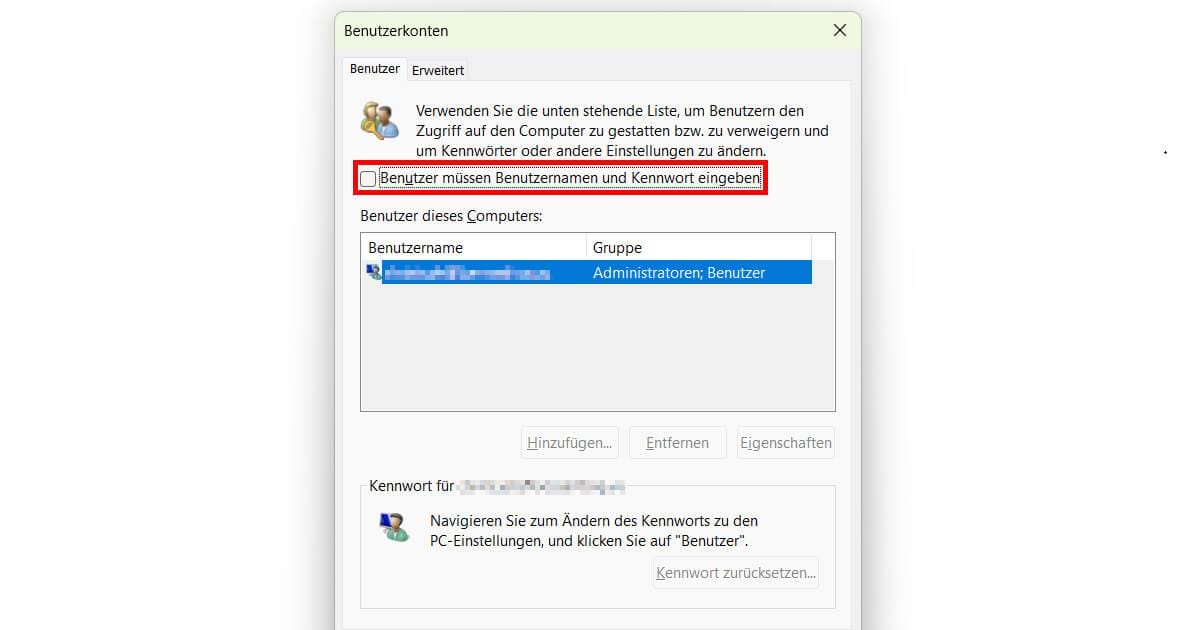
Funktioniert die Windows 11 Anmeldung ohne PIN noch immer?
Wir haben bereits gelernt, dass selbst in Fällen, in denen die entsprechende Option in den Einstellungen fehlt, es dennoch stets Wege zum Ziel gibt. Folglich lässt sich in den meisten Versionen problemlos Windows 11 ohne PIN starten:
- Über das Ausführen-Feld via Windows-Logo-Taste + R starten wir diesmal netplwiz.
- Klicke in der Auflistung der Benutzer dieses Computers den gewünschten Namen an.
- Anschließend entfernen wir das Häkchen vor Benutzer müssen Kennwort eingeben.
- Verifiziere deine Angaben durch eine erneute (letzte) Eingabe deines Passworts.
Künftig sollte die Windows 11 Anmeldung ohne PIN glücken. Du sparst dir die Zeit beim Hochfahren und musst für diese Anpassung nicht etwa das ganze System zurücksetzen. Diese Methode ist um einiges bequemer.
Geht doch einmal mehr schief, kannst du bei uns rund um die Uhr eine neue Win Home Lizenz kaufen. Den Key erhältst du in Windeseile, inklusive unserer erprobten Aktivierungsgarantie.
Du kennst endlich die Lösung dafür, wenn Windows 11 ohne PIN starten soll. Dich stören allerdings die gelegentlichen Hinweise des Sicherheits-Centers, dass dein System ohne Passwortabfrage gefährdet ist? Da haben wir eine weitere Idee! Bist du sowieso daran gewöhnt, beim Anmelden das Kennwort deines Microsoft Accounts einzugeben, musst du nicht zwingend deinen Windows 11 PIN deaktivieren. Ändere doch einfach den Code zu deinem Passwort, sodass beide übereinstimmen. Wie beim Anpassen des Startmenüs hast du ein Verbot ausgetrickst und ein Problem vordergründig gelöst, vergleichbar damit, als das Windows 11 PIN entfernen ausgegraut war. Du solltest also in Zukunft Ruhe haben. Daher kann sich die Windows 11 Anmeldung ohne PIN lohnen.